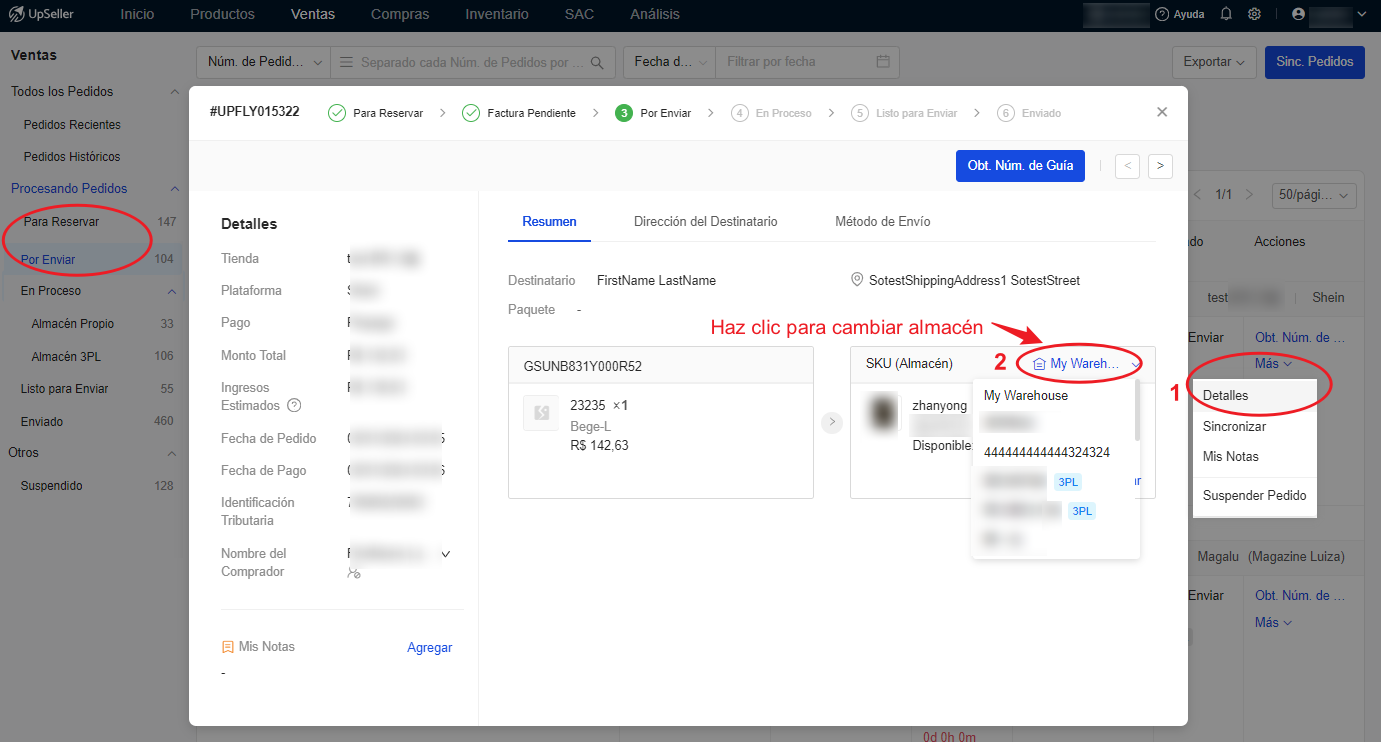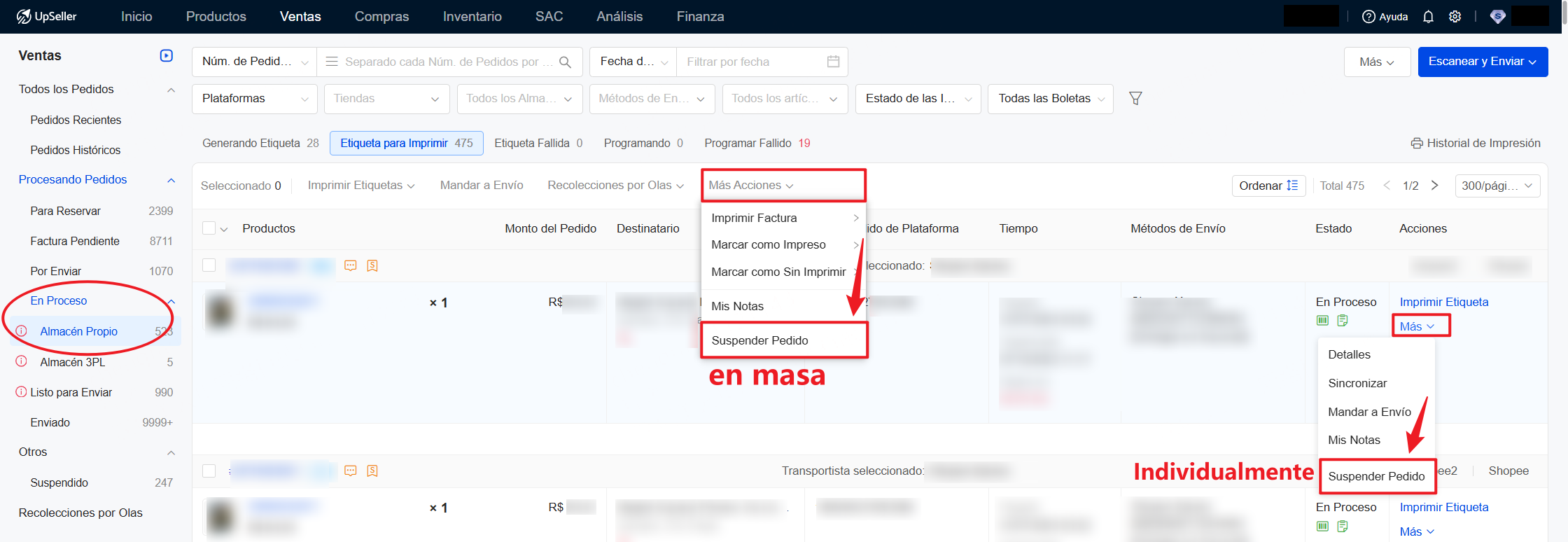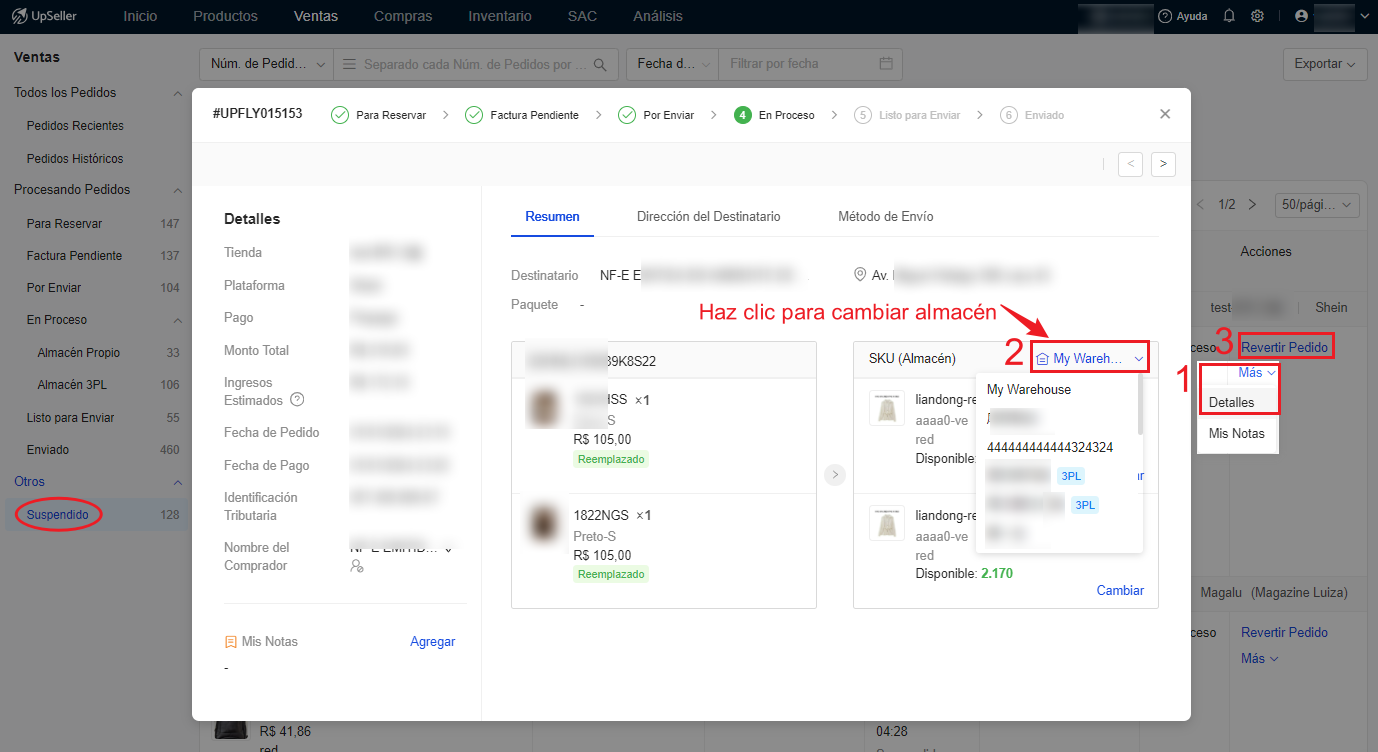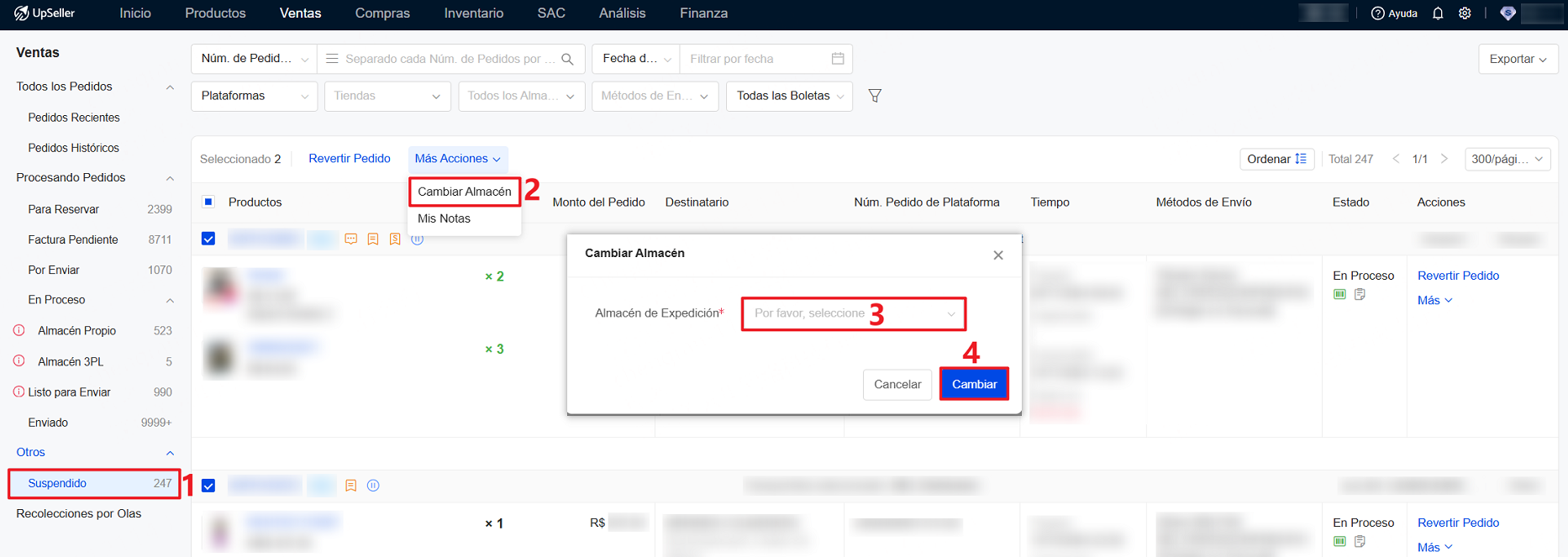Cómo cambiar de Almacén propio a Almacén 3PL para los pedidos
Actualizado el 17 Oct,2024Copiar Link
Nota:
Antes de procesar pedidos de almacén 3PL, ¡asegúrate de haber habilitado la Reducción de Stock! Conoce más>> https://help.upseller.com/es/doc-article/483
Soluciones
Situación 1: Cuando el pedido está en la sección Para Reservar/ Por Enviar >> haz clic en Más >> Detalles para cambiar el almacén
Situación 2: Cuando el pedido está en la sección En Proceso >> Almacén Propio, haz clic en Más/Más Acciones >> Suspender Pedido. El pedido se moverá a la sección Suspendido y podrás cambiar el almacén de forma individual o masiva.
Nota: Una vez realizado el cambio con éxito, haz clic en Revertir Pedido para mover el pedido a En Proceso >> Almacén 3PL
Situación 3: Cuando el pedido está en la sección Listo para Enviar o Enviado, no es posible cambiar el almacén. Deberás crear un pedido manual en OMS para empujarlo al almacén 3PL
Nota
- Si todos los pedidos se envían desde el almacén 3PL, se recomienda configurarlo como el almacén predeterminado
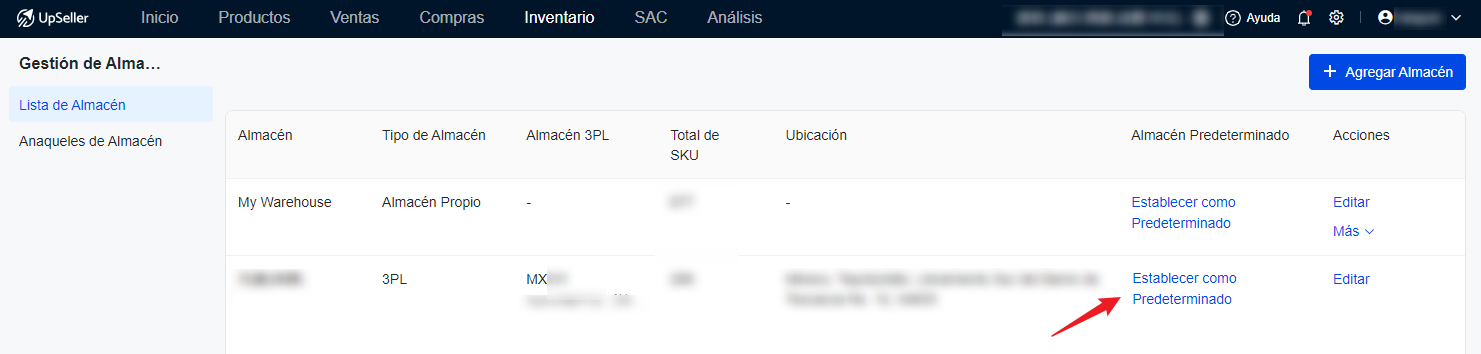
- Si algunos pedidos se envían desde el almacén propio y otros desde el almacén 3PL, es recomendable usar regla de Asignación de Almacén para diferenciarlos. Conoce más>> https://help.upseller.com/es/doc-article/1385
Volver al inicio